在图片上添加变形字、倾斜字、艺术字.(用word)
1、打开Word后,点击菜单栏中的“插入--图片”。
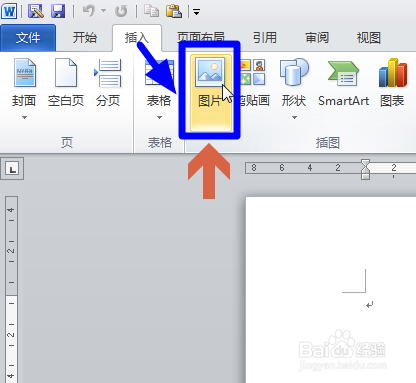
2、找到需要的图片,添加到word文档中。
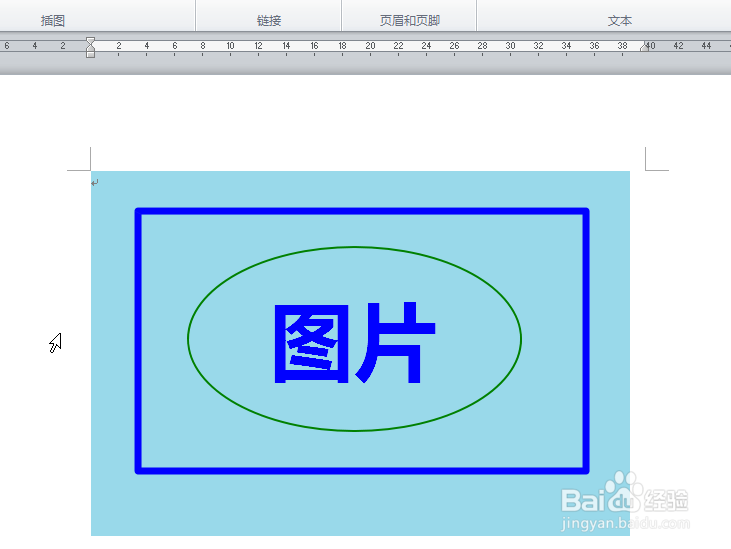
3、点击菜单栏中的“艺术字”。
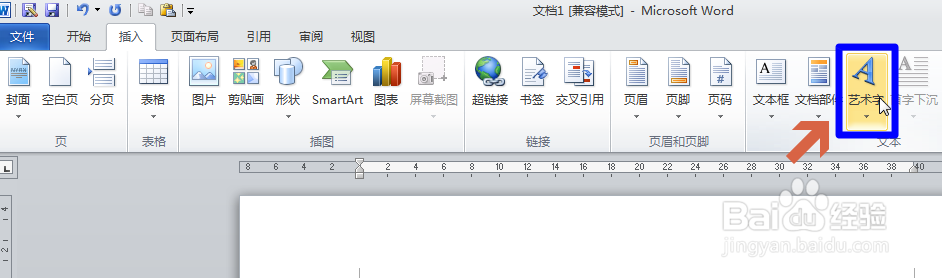
4、点击“艺术字”后,就会弹出倾斜、变形各种样式的艺术字,鼠标点击选择一个需要的艺术字形状。
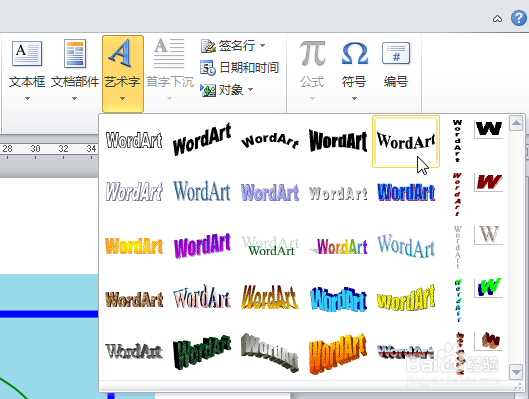
5、鼠标点击后,会提示输入文字,输入你需要的文字。
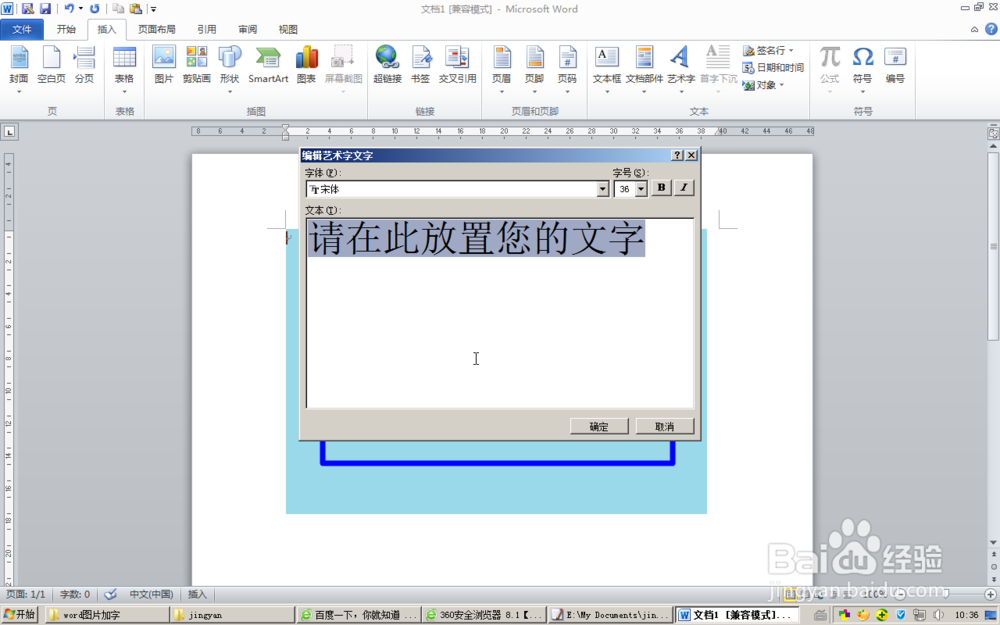
6、为文字设置好字体、字号等。设置好后点击“确定”。
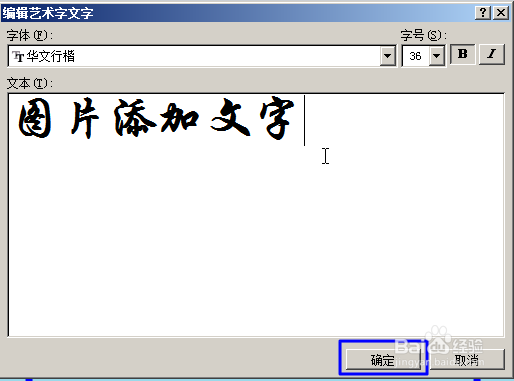
7、点击“确定”后,对应的艺术字就会出现在word文档中。点击该艺术字后,菜单栏处会出现设置艺术字形状、颜色等效果的选项卡,可以对该艺术字进行美化设置。
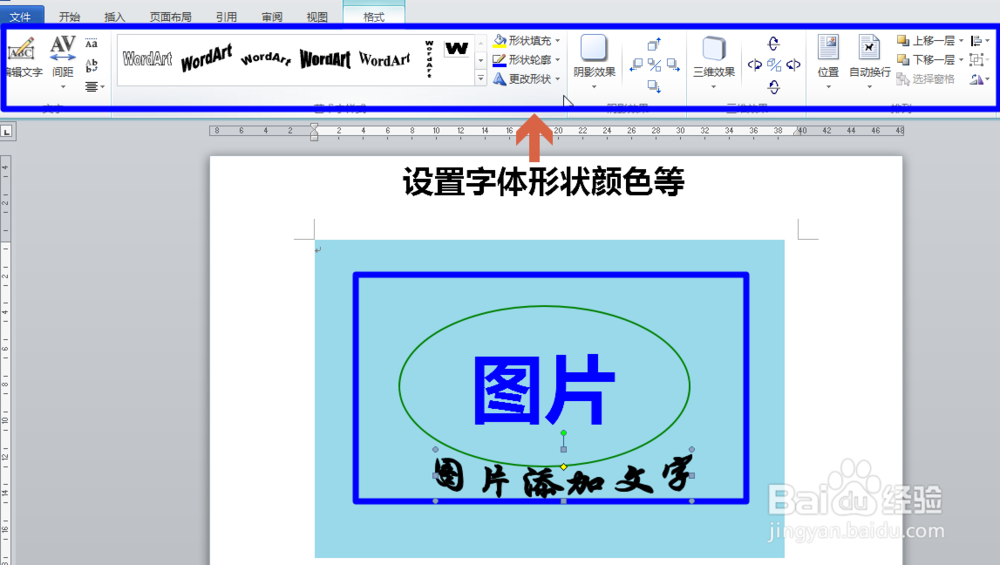
8、设置好艺术字的格式后,点击艺术字,可以用鼠标把艺术字拖动到合适位置,还可以用鼠标拖动艺术字周围的小点改变艺术字的大小,比例等。
这时虽然在屏幕上看,艺术字已经在图片上了,但这只是在word中的情况,实际上字还是字,图还是图。如果想把字和图合并到一张图片上,就需要用画图软件了。
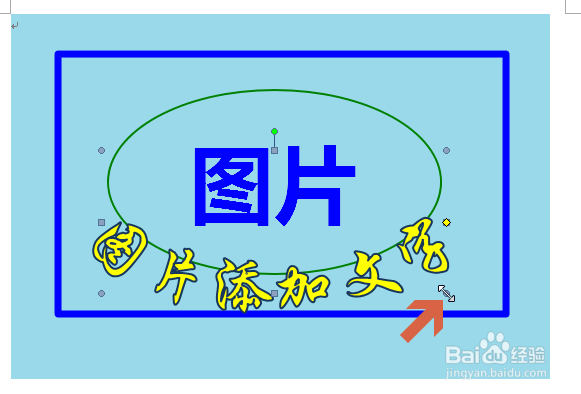
9、点击键盘上的“Print Screen”键,即将屏幕快照保存在剪贴板中。
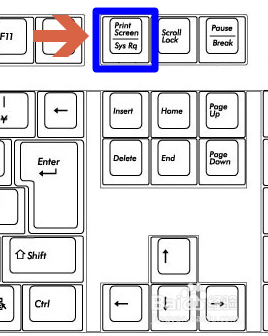
10、找到“开始菜单--所有程序--附件”中的画图程序,点击打开他。
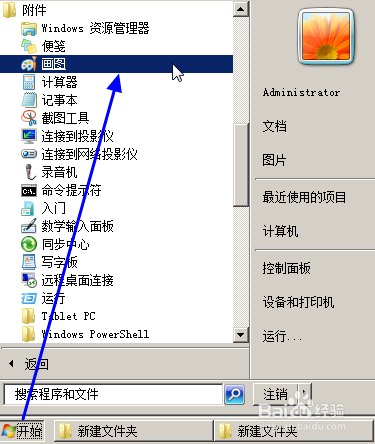
11、点击画图软件界面左上角的“粘贴”。即将屏幕快照粘贴到画图软件中。
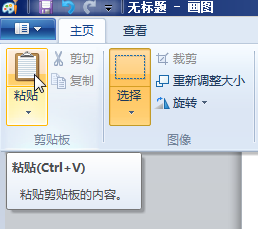
12、点击画图软件界面的“选择”按钮(一般打开后默认选中),用鼠标框选要保存成图片的区域。

13、框选后,点击画图软件的“复制”按钮。
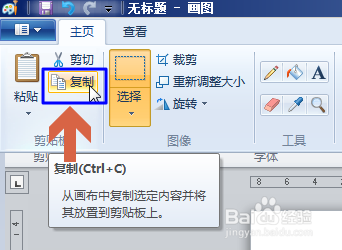
14、新建一个word文档,点击菜单栏上的“粘贴”按钮。
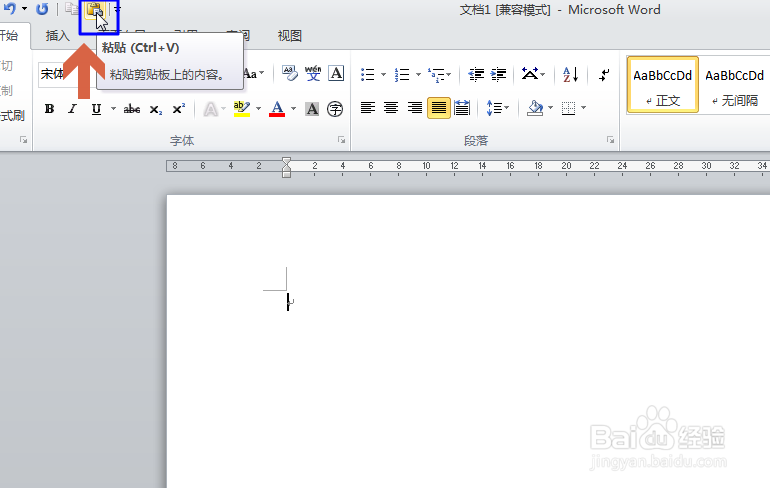
15、点击“粘贴”按钮后,画图软件中框选的部分就粘贴到word文档中了。
如果想把这个图片单独保存,可以鼠标点右键击图片后,再用鼠标左键点选“另存为图片”。
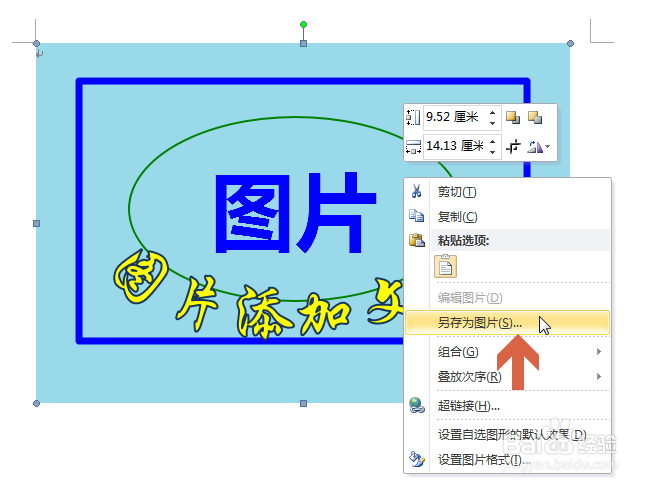
16、另存保存后,这张图片就是一个单独的图片文件了。

17、当然,如果只是想将word中的图片上添加文字,那么就不必用画图软件,设置好文字后保存就可以了。
声明:本网站引用、摘录或转载内容仅供网站访问者交流或参考,不代表本站立场,如存在版权或非法内容,请联系站长删除,联系邮箱:site.kefu@qq.com。
阅读量:66
阅读量:138
阅读量:47
阅读量:117
阅读量:123